UQモバイルのメールアドレスについて紹介します。
UQモバイルのメールアドレスについて知りたい方は、参考にしてみてください。
UQモバイルではキャリアのメールアドレスが使用できない?
まずは、UQモバイルのキャリアのメールアドレスについてみていきましょう。
3大キャリア(au・ドコモ・ソフトバンク)のメールアドレスは引き継ぎできない
au・ドコモ・ソフトバンクの大手キャリアには、キャリア独自のメールアドレスがあります。
個人情報の提出が義務付けられるキャリアとの契約下で利用できるサービスのため、信頼性が高いことが特徴です。それぞれのメールアドレスは以下のとおりとなります。
- docomo:「@docomo.ne.jp」
- au:「@ezweb.ne.jp/」「@au.com」
- ソフトバンク:「@softbank.ne.jp」「@x.vodafone.ne.jp」
しかし、UQモバイルに乗り換えると、上記のメールアドレスを引き継ぐことはできません。
キャリアメールはあくまでキャリアとの契約に紐づいたサービスのため、UQモバイルに変えると使用不可となります。キャリアからUQモバイルへの乗り換えでは、注意してください。
UQモバイル独自のメールアドレスは取得できる【無料ではなく有料】
UQモバイルは格安SIMではめずらしく、メールアドレスサービスを提供しています。UQモバイルのキャリアメールの特徴や価格については、次のとおりです。
UQモバイルのキャリアメールアドレスの料金
トリプルキャリアでは、メールアドレスを利用するのに追加での支払いは発生しません。
また、同じ格安SIMである楽天モバイルやワイモバイルでも、メールアドレスは無料で提供しています。一方、UQモバイルのメールアドレスサービスは、月額220円(税込)です。
他社と比べると、サービスというよりもオプションとしての側面が強くなります。
しかしその分、大手キャリアや楽天モバイル・ワイモバイルは、メールアドレスサービスも含まれた価格設定となる点が特徴です。
追加するかどうかを選べて余計なオプション料金は省けるのが、UQモバイルにおけるメリットといえるでしょう。
UQモバイルのキャリアメールアドレスの機能
UQモバイルでは、大手キャリアとほとんど同じ機能を使用できます。
海外での利用は、以前まで不可となっていましたが、「くりこしプラン+5G」への加入を条件に2021年9月2日を機に使えるようになりました。
2024年2月現在、UQモバイルのキャリアメールアドレスで使える機能は、以下のとおりです。
- 自動受信
- 添付ファイル(1通あたり最大3MBまで)
- 絵文字
- 迷惑メールフィルタ
- 海外での利用
送受信可能なメールサイズは一通あたり最大3MBで、最大1MBのソフトバンクよりも大きく、auと同じです。
また圏外時などに、一時的にメールを保管できるサーバー保存期間は30日間となっています。一方、Wi-Fi環境での送受信はできない点が、デメリットです。
UQモバイルのキャリアメールアドレスの申し込み方法
UQモバイルのメールアドレスは、端末セットで購入するかSIMカードのみの契約かで、申し込むタイミングが異なります。
端末とセットで購入する場合は、契約時から申し込むことも、契約後に追加することも可能です。
SIMカードのみの契約とする場合には、契約後に回線切替までした翌日以降に申し込んでいきましょう。
契約後にメールアドレスを使いたいときには、「my UQ mobile」から追加オプションとして申し込めます。
契約内容欄から変更ページに進むと「オプション変更」が表示されるので、「メールアドレス」にチェックを入れて手続きしていきましょう。
最初は申し込まずにおいて、必要になったら申し込める自由度の高さも、UQモバイルの魅力です。
UQモバイル対応端末に注意
キャリアメールアドレスを使うためには、手持ちのスマホがUQモバイルのキャリアメールに対応していることが条件です。
契約やオプションの申し込み前には必ず、動作確認端末一覧から端末がキャリアメール対応であることを確認してみてください。
なおUQモバイルで端末セットを購入する場合は、iPhone・Androidに関わらず、全ての端末がキャリアメールアドレス対応となっています。
事前確認が必要となるのは、端末が他社キャリアであるとき、AppleStore で購入したSIMフリーのiPhoneであるときです。
ただし、SIMフリーのiPhoneであるなら、最新のiPhone13シリーズやiPhoneSE(第二世代)はキャリアメール対応となります。
UQモバイルメールサービスが利用できるアプリ「CosmoSia」もある
UQモバイルのメールアドレスは、アプリを使って利用することもできます。
スマホ向けメールサービス「CosmoSia」は、UQモバイルが推奨するメールアプリです。設定手順は、次のとおりとなります。
- Google Playから「CosmoSia」をダウンロード
- 使用許諾を確認して「同意する」を選択
- サービスから、「UQ mobileメール」を選択
- 「メールアドレスを変更する」を選択
- 「メールアドレス変更・迷惑メールフィルター・自動転送」を選択
- メールアドレスを任意の文字列に変更
- 左上にあるマークからCosmoSiaへ戻れば、設定完了
「CosmoSia」は、基本機能であれば無料で使用できます。キャリアメールとフリーメールをあわせて管理できるため、UQモバイルユーザーなら、ぜひ活用してみてください。
UQモバイルのメールアドレス設定方法
ここでは、UQモバイルのメールアドレス設定方法を確認していきましょう。
iPhone:UQモバイルのメールアドレス設定方法
UQモバイルのメールアドレスを設定する方法は、利用する端末がiPhoneかAndroidかによって、異なります。
iPhoneでUQモバイルのメールアドレスを使う場合、設定方法は次のとおりです。
設定手順1. Wi-Fiネットワークを切り、メッセージアプリを開く
メールアドレスを設定する際には、事前準備としてWi-Fiネットワークをオフにします。
ネット接続の切断は、「設定」から可能です。準備ができたら、メッセージアプリを開いていきましょう。
メッセージアプリを開くと、「MMS機能を使用するにはMMSメールアドレスが必要です」というメッセージが表示されます。
メールサービスを利用しない場合には、「設定」を選択していくと非表示にできます。しかしメールアドレスを利用する場合には、「キャンセル」を選択していきましょう。
設定手順2. 指定の内容でSMSを送信して、メール設定用のURLを受信する
メッセージアプリを開いたら、UQモバイルが指定する、以下の宛先と本文を入力します。
- 宛先:00090010
- 本文:1234
本文内容は件名に入力しないよう、ご注意ください。上記の内容でSMSを送信すると、UQモバイルから受信メッセージが届きます。
メッセージ内には「メール設定用URL」が記載されているため、そのままURLを選択して進みてください。メッセージが届かない場合は、入力内容に誤りがないか確認してみてください。
設定手順3. URL先に移動してメールアドレスを設定
メッセージアプリでSMSを受け取ったら、内容にあるURLを開いていきます。
URLを開くとUQモバイルのメールアドレス設定に飛ぶので、UQモバイルのページであることを必ず、ご確認ください。なお、メールアドレス欄には初期値が表示されています。
メールアドレスを変更するためには、「メールアドレス変更・迷惑メールフィルター・自動転送」を選択します。
続いてホーム画面に戻り、設定アプリを開いたら、「メッセージ」に進みてください。「MMSメールアドレス」に取得したUQモバイルのメールアドレスを入力したら、設定完了です。
Android:UQモバイルのメールアドレス設定方法
AndroidでUQモバイルのメールアドレスを使う場合は、メールアプリ「CosmoSia」を利用するのがおすすめです。設定方法は次のとおりとなります。
設定手順1. 「CosmoSia」をインストールする
「CosmoSia」は複数のメールアドレスを設定・管理できる、スマートフォン向けメールアプリです。
アカウントを一括管理できるうえに、迷惑メール対策機能・データバックアップ機能・個別通知機能まで搭載しています。
以前まではAndroidのみに対応していましたが、2021年8月からはiOS版も登場しました。
しかし、2024年2月現在iOS版で設定できるアカウントは、Gmail・ドコモメール・auメールのみです。
UQモバイルのメールアドレスはまだ非対応となるため、注意してください。インストールは、Google Playからしていきます。
設定手順2. 注意事項を許諾し、サービスで「UQ mobileメール」を選択
インストール後にアプリを開くと、使用許諾が表示されます。内容を確認のうえ、問題がなければ「同意する」を選択してみてください。
同意を終えると、利用できるサービスの一覧が表示されます。「UQ mobile メール」を選択するとポップアップが出てくるので、「許可」を選択して進みてください。
なお、UQモバイルでは「Cosmosia」を使わなくても、専用の管理画面から設定することも可能です。
しかし、別途で設定しなければならない項目も多く手間がかかるため、「Cosmosia」の利用がおすすめです。
またUQモバイル以外で購入したAndroidを使う場合、MMSC・MMSポートの設定が必要となるので注意してください。
UQモバイルのメールアドレスの変更方法
次に、UQモバイルのメールアドレスの変更方法についてまとめていきます。
「CosmoSia」利用中でメールアドレスを変更する場合
「CosmoSia」を使っているのであれば、UQモバイルのメールアドレス変更は、アプリ内から手続きできます。手順は次のとおりです。
- CosmoSiaを起動する
- メニューから「メール設定画面」を選択
- 設定画面内の「メールアドレス変更・迷惑メールフィルター、自動転送」を選択
- 「メールアドレス変更へ」を選択して、希望のアドレスを取得する
メールアドレスを取得する際には、契約時の暗証番号を入力する必要があります。手続きをする前にはあらかじめ確認しておくようにしてみてください。
「CosmoSia」を使わずにメールアドレスを変更する場合
「CosmoSia」を使っていない場合には、SMSでメールアドレス変更ができるURLを取得できます。以下の手順にしたがって、変更手続きをしていきましょう。
- SMSを起動する
- 宛先を「00090010」として、本文に「1234」と入力し送信
- UQモバイルよりメッセージが届いたら、メッセージ内のURLを開く
- 設定画面内の「メールアドレス変更・迷惑メールフィルター、自動転送」を選択
- 「メールアドレス変更へ」を選択して、希望のアドレスを取得する
途中からは、「CosmoSia」を利用する場合と同じ手順になります。
また希望するメールアドレスは半角英数字30字以内となるため、事前にいくつか候補を検討しておくとスムーズです。
UQモバイルのメールアドレスを確認する方法
次に、UQモバイルのメールアドレスを確認する方法をまとめていきます。
「CosmoSia」利用中でメールアドレスを確認する場合
「CosmoSia」を使っているのであれば、UQモバイルのメールアドレスの確認も、アプリ内からできます。手順は次のとおりです。
- CosmoSiaを起動する
- メニューから「メール設定画面」を選択
- 設定画面内にあるメールアドレスをチェック
なお製品ごとの設置方法については、UQモバイル公式サイトにあるサポートページ「各種製品の使いかた(UQ mobile)」より確認していきましょう。
「CosmoSia」を使わずにメールアドレスを確認する場合
変更する手順と同じく、iOSまたはCosmoSiaを利用しない場合は、SMSからURLを受け取れます。
以下の手順に沿って、メールアドレスを確認していきましょう。
- SMSを起動する
- 宛先を「00090010」として、本文に「1234」と入力し送信
- UQモバイルよりメッセージが届いたら、メッセージ内のURLを開く
- 設定画面内にあるメールアドレスをチェック
メールアドレスの設定・変更・確認に必要なURLは、いずれも同じ内容となります。
UQモバイルでメールアドレスを利用するのであれば、指定の宛先と内容はメモしておくといいでしょう。
UQモバイルのメールアドレスでよくある質問
最後に、UQモバイルのメールアドレスでよくある質問を見ていきましょう。
auからの乗り換え時、ezweb.ne.jpのメールアドレスは継続できる?
UQモバイルはauのサブブランドになります。しかし、auからUQモバイルに乗り換えであっても、auが提供するキャリアメールアドレスは継続できません。
UQモバイルでメールアドレスを使わないのであれば、乗り換え前にはフリーメールアドレスを取得してみてください。
なお、au IDやLINE IDは継続して使用可能です。
メールアドレスが消滅するからといって混同せず、au IDは引き継いで、LINE IDアカウント情報も登録しておくことが大切です。
ただしアカウント情報の登録時には、auのキャリアメールアドレスを使わないように、ご注意ください。
「UQモバイルのキャリアメールアドレス」と「フリーメール」はどちらがおすすめ?
| メリット | デメリット | |
| UQモバイルのキャリアメールアドレス | ・信頼性が高い
・キャリアメールなら届きやすい |
・解約すると使えなくなる
・月額220円(税込)かかる |
| フリーメール | ・無料
・キャリア変更しても使える |
・信頼性が低い
・迷惑メールに振りわけられる可能性も |
UQモバイルのメールアドレスは有料となるため、申し込むか迷ってしまう人も多いかもしれません。
しかし、キャリアメールアドレスは契約情報に基づき作成されるため、フリーメールよりも信頼性が高いことが特徴です。
無料で誰でも作成できるフリーメールはキャリアを変えても使えるものの信頼性が低く、登録できないサービスがあります。
またキャリア宛の場合、迷惑メールに振りわけられることもあるため、ビジネスシーンでの利用には注意が必要です。
UQモバイルにおすすめのフリーメールは?無料でも十分使える?
UQモバイルでフリーメールを利用したい場合は、以下のサービスがおすすめです。
- Gmail
- yahoo!メール
上記のサービスなら「CosmoSia」からの設定も可能ですので、ぜひ活用していきましょう。
UQモバイルでメールが送信できない!原因と対処法は?
UQモバイルでキャリアメールが送信できない場合には、以下の要因が挙げられます。
- メールアドレスの初期設定が完了していない
- 送信するメールサイズが3MBを超えている
- 屋内や地下鉄など通信環境が悪い
- つながりにくいフリーWi-Fiを使っている
メールアドレスの設定はアプリやSMSから可能です。iPhoneならSMS、Androidなら「CosmoSia」を使っていきましょう。
また、UQモバイルのメールアドレスで送受信できるメールサイズは、3MBまでとなります。添付ファイルなどがある際には、サイズを縮小しておくのがおすすめです。
通信環境をリセットする場合は、一度Wi-Fiを切って、LTEのモバイルデータ通信を利用していきましょう。
まとめ:UQモバイルはキャリアのメールアドレスが引き継ぎできない!
UQモバイルのメールアドレスについて紹介しました。
UQモバイルでは、キャリアのメールアドレスが引き継ぎできません。
UQモバイルのメールアドレス設定は、かんたんにできるためぜひ参考にしてみてください。
 ︎格安SIM26社比較でわかるおすすめ12選【2024年2月】MVNOの料金表まとめ
︎格安SIM26社比較でわかるおすすめ12選【2024年2月】MVNOの料金表まとめ
 ︎【2024年2月】格安SIM13選のキャンペーンを比較!MVNOのキャッシュバック・乗り換え特典
︎【2024年2月】格安SIM13選のキャンペーンを比較!MVNOのキャッシュバック・乗り換え特典
 ︎UQモバイルの評判は実際どう?口コミは悪い?評価を徹底レビュー
︎UQモバイルの評判は実際どう?口コミは悪い?評価を徹底レビュー
 ︎UQモバイルのキャンペーン一覧【2024年2月】乗り換え(MNP)・機種変更・新規特典まとめ
︎UQモバイルのキャンペーン一覧【2024年2月】乗り換え(MNP)・機種変更・新規特典まとめ
 ︎【2024年2月】UQモバイルのキャッシュバック最高額は1万円以上!?いつもらえる?怪しいのかも解説!
︎【2024年2月】UQモバイルのキャッシュバック最高額は1万円以上!?いつもらえる?怪しいのかも解説!
 ︎UQモバイルの料金プラン一覧!おすすめはどれ?シミュレーションで解説
︎UQモバイルの料金プラン一覧!おすすめはどれ?シミュレーションで解説
 ︎UQモバイルは店舗契約がいい?オンライン申し込みと比較!予約・乗り換え方法
︎UQモバイルは店舗契約がいい?オンライン申し込みと比較!予約・乗り換え方法
 ︎UQモバイルの速度は遅い?節約モード時の速さは?回線スピードを徹底調査!
︎UQモバイルの速度は遅い?節約モード時の速さは?回線スピードを徹底調査!
 ︎【デメリット10選】UQモバイルをおすすめしない人と注意点!
︎【デメリット10選】UQモバイルをおすすめしない人と注意点!
 ︎【後悔?】auからUQモバイルの乗り換え手順とデメリット7選!メリット・違約金・データ移行も解説
︎【後悔?】auからUQモバイルの乗り換え手順とデメリット7選!メリット・違約金・データ移行も解説
 ︎【後悔?】ドコモからUQモバイルの乗り換え手順とデメリット10選
︎【後悔?】ドコモからUQモバイルの乗り換え手順とデメリット10選
 ︎【後悔?】ソフトバンクからUQモバイルの乗り換え手順とデメリット7つ
︎【後悔?】ソフトバンクからUQモバイルの乗り換え手順とデメリット7つ
 ︎UQモバイルの学割は終了?2022年版「UQ応援割」の期間・申し込み方法を確認
︎UQモバイルの学割は終了?2022年版「UQ応援割」の期間・申し込み方法を確認